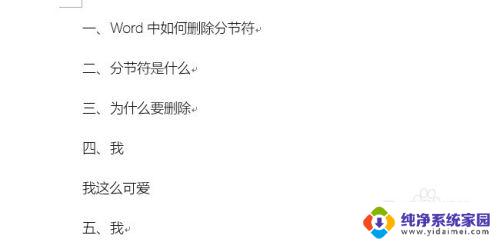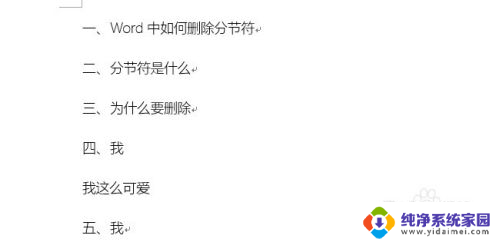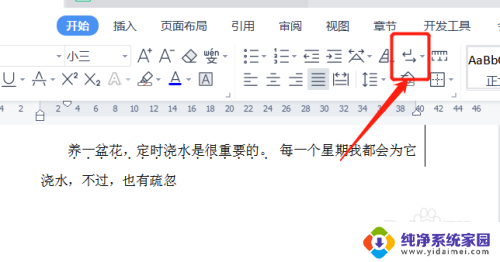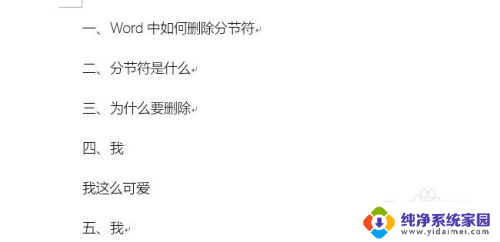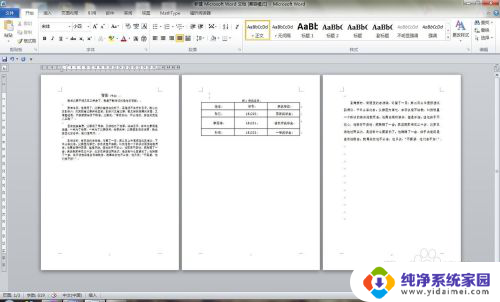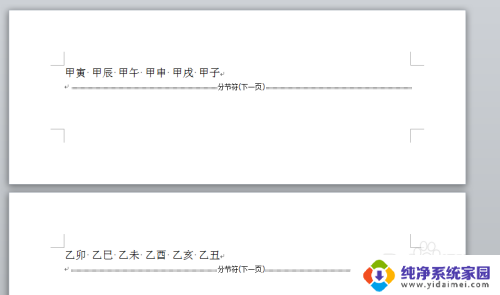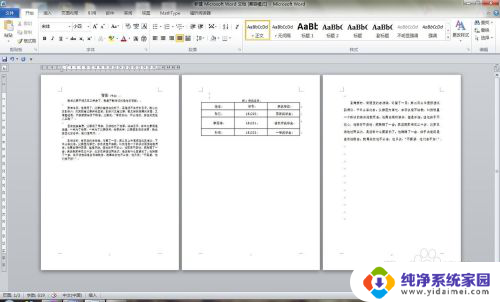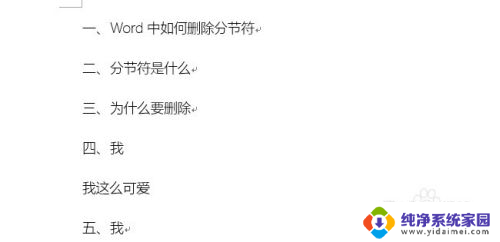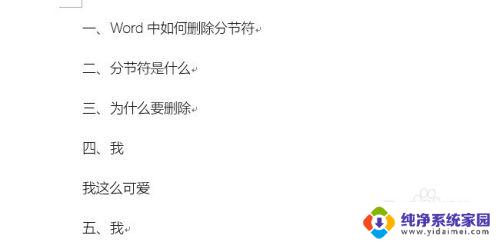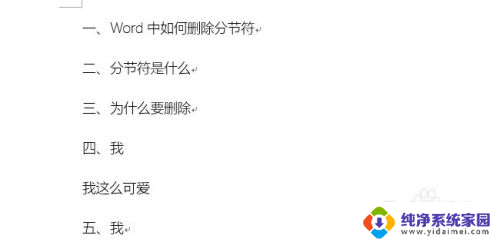word的分节符怎么去掉 word如何删除分节符的方法
更新时间:2023-11-21 10:52:45作者:xiaoliu
word的分节符怎么去掉,在我们的日常文字处理中,经常会遇到一些分节符的问题,分节符是指在一些特定的软件或编辑器中,用来分隔文字段落的符号或标记。有时候我们可能会希望删除这些分节符,使得文本更加整洁和规范。如何去掉这些分节符呢?一种简单有效的方法是利用编辑器的查找和替换功能。我们可以先找到分节符的特定标记,然后将其替换为空格或其他适当的符号。通过这种方式,我们可以轻松地删除分节符,使得文本更加清晰易读。在接下来的文章中,我们将介绍更多关于去除分节符的方法和技巧,帮助大家处理这个常见的文字处理问题。
操作方法:
1.打开一篇word文档,本次以如下文档为例做演示;
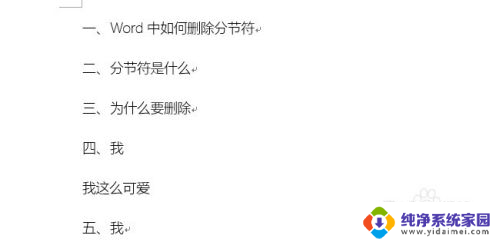
2.接着,切换到菜单栏中的【视图】选项,见下图;
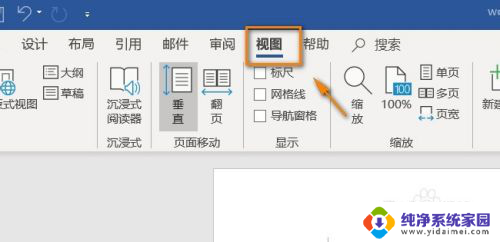
3.在视图选项组里,点击【大纲】选项,见下图;
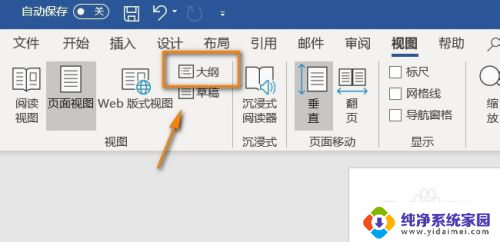
4.进入大纲页面后,我们就看到分节符了,
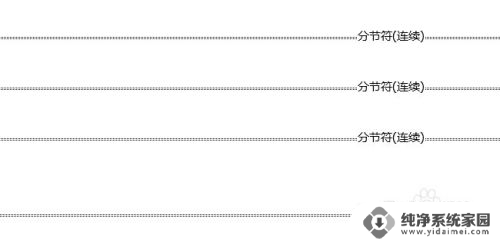
5.然后用鼠标左键选中分节符,点击键盘上的“Delete”键。分节符即可删除,
剩余的分节符同样操作。
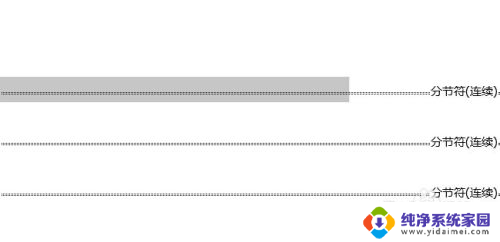
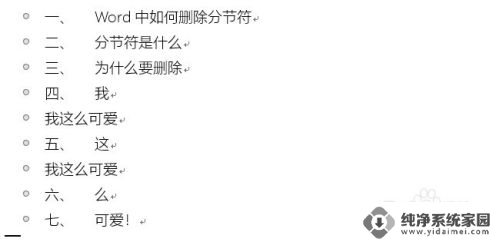
以上就是如何去掉Word中的分节符的全部内容,如果您遇到相同的问题,可以参考本文中介绍的步骤进行修复,希望这些信息能对您有所帮助。